发布时间:2021-09-18 10: 07: 15
我们每个人都有一颗音乐心,在追求音乐的道路上,我们都是一样的。也许大家会对网上一些音乐高手们用FL Studio制作出的电子音乐感到惊叹,并且想要亲自做出一首属于自己的音乐,但是苦于对FL Studio的使用不太熟练,常常心有余而力不足。
在电子音乐制作领域上,FL Studio这款编曲软件有着得天独厚的优势,今天笔者就带大家学习如何通过FL Studio的自动控制剪辑功能来制作人声的电音效果。
首先我们需要打开FL Studio,并且事先准备一段人声音频采样。如果没找到合适的采样,也可以在软件自带的采样中挑选一个。
在这里笔者选择FL Studio中自带的Laurie Webb Ahh A.wav文件作为音频采样。大家可以在Browser(浏览器)->Packs(音色包)->Vocals(人声)中找到名为Laurie Webb Ahh A的文件,如图1所示。
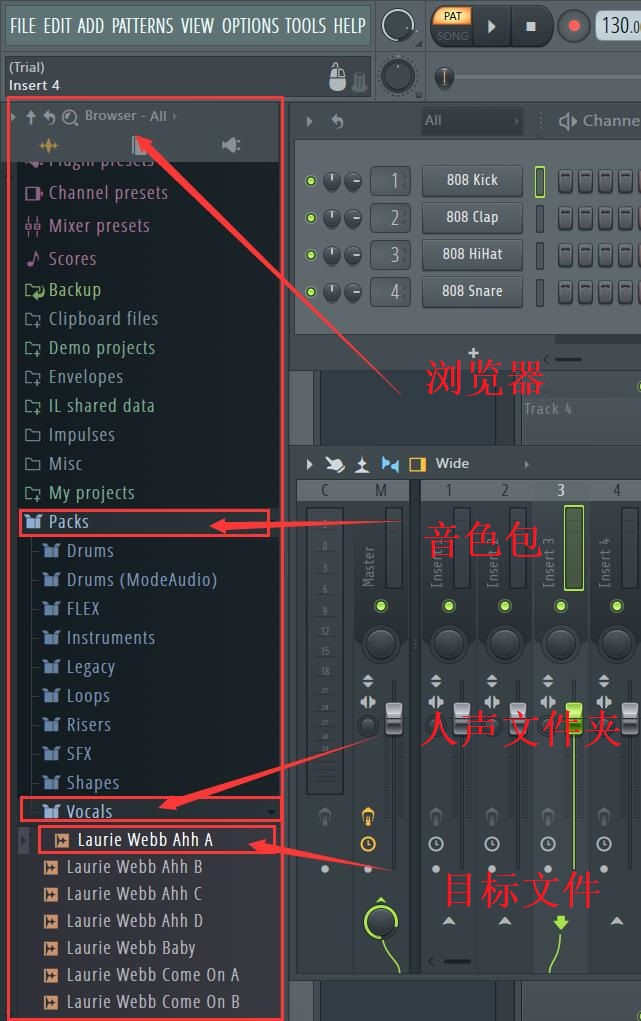
图1 找到Laurie Webb Ahh A.wav文件
然后我们将该音频文件拖入到通道机架中,如图2所示。
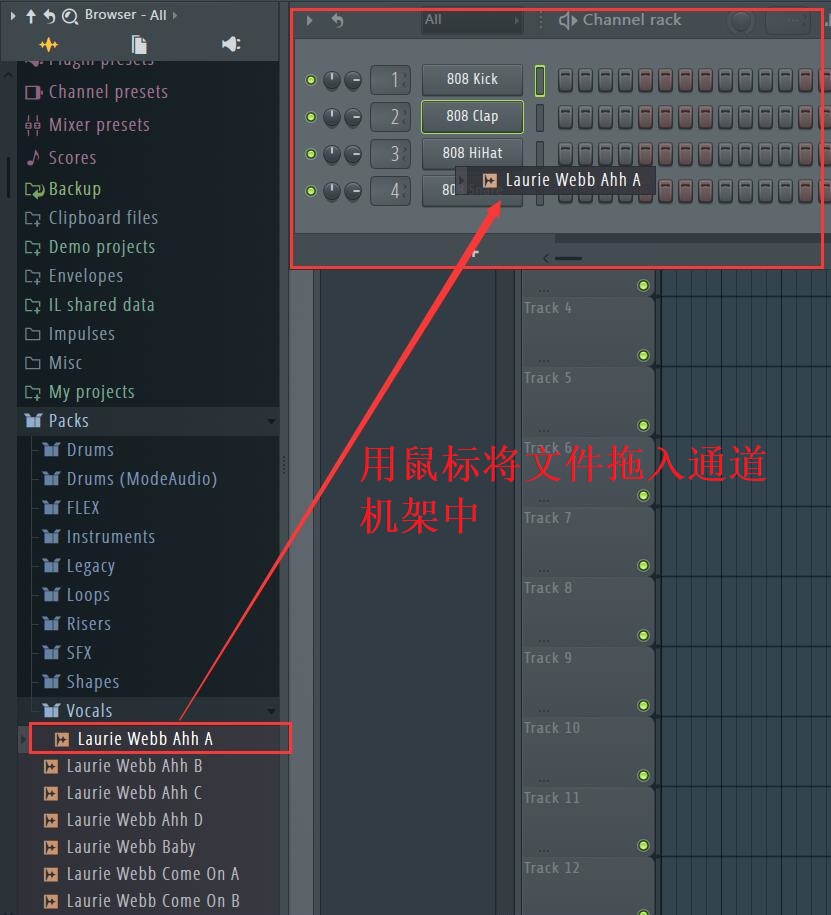
图2 将Laurie Webb Ahh A.wav装载进通道机架
接着用鼠标单击该音频的通道按钮,打开了通道设置界面,我们再点击左上角扳手形状的“设置”图标,然后我们就可以看到这里有个Levels adjustment(电平调整)栏,想要制作出人声音频的电音效果可以从这里入手。如图3所示。
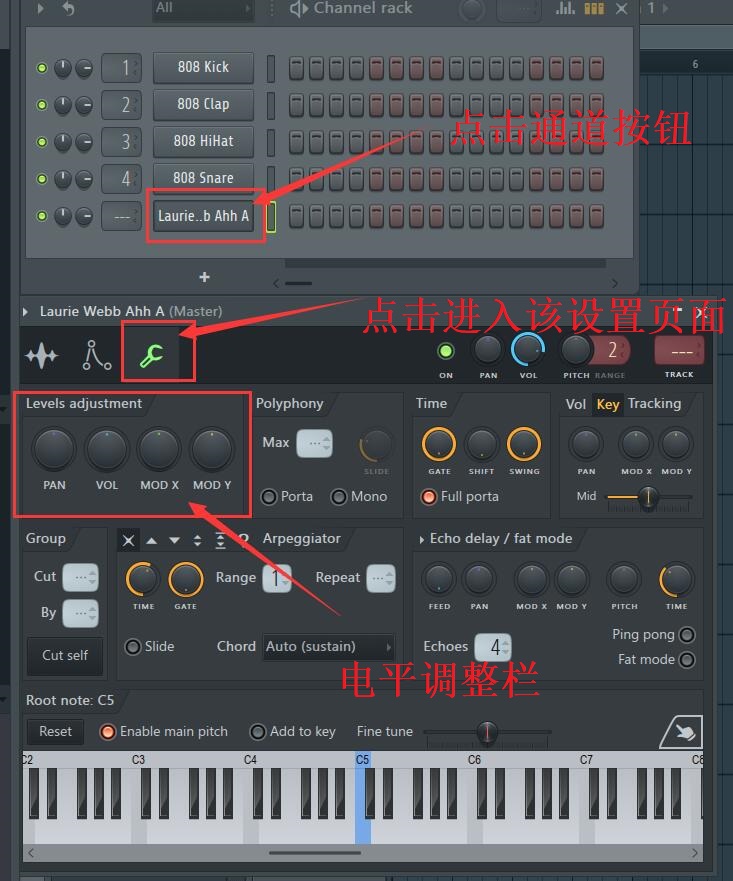
图3 通道设置-电平调整栏
在Levels adjustment(电平调整)栏的右边两个旋钮分别是MOD X(截止)和MOD Y(共鸣),其中MOD X可以调整低通滤波器的截止频率,高于截止频率的波形会被切除。往左调整旋钮能够降低截止频率;反之则会提高截止频率。MOD Y是一种滤波控制参数,可以提升截止频率的位置。
之后我们分别右键点击这两个旋钮,在弹出来的菜单中选择Create automation clip(创建自动控制剪辑),可以看到播放列表中出现了两条包络线。

图4 点击Create automation clip选项
我们再将加载的Laurie Webb Ahh A音频采样通道点亮第一个步进块,再选择Pattern1,将样体放入播放列表中,经过简单排列后的操作结果如图5所示。
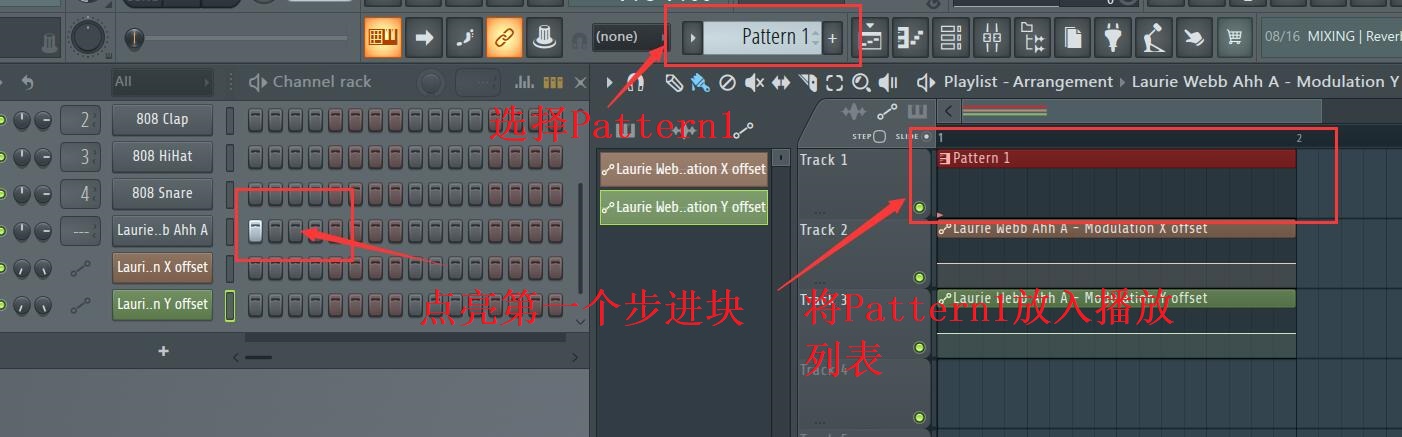
图5 排列后的播放列表界面
接下来我们反复调整包络线,以制造出一种电音效果。笔者调整后的结果如图6所示。
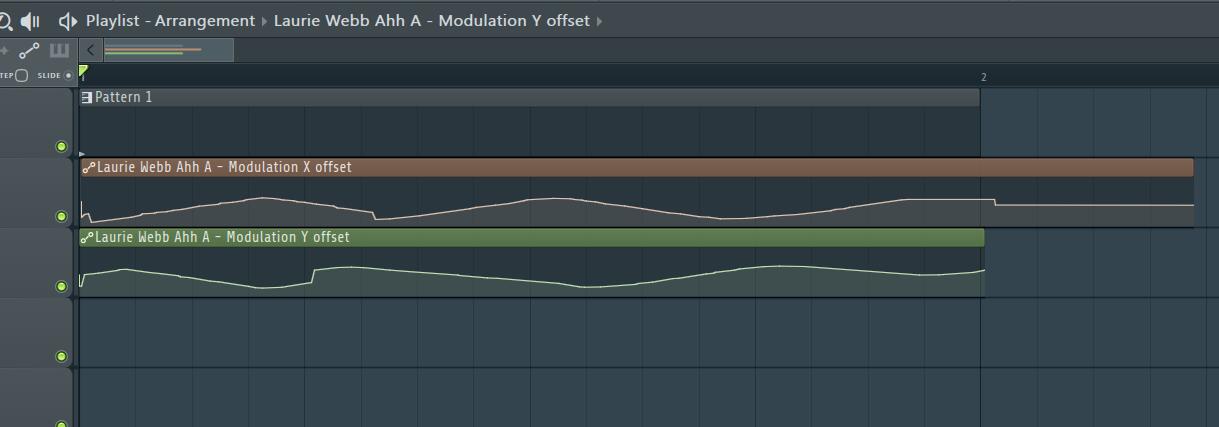
图6 调整后的包络曲线
这样做后再次试听就能发现其中带有一丝“电音的味道”。
总结:
想要做出真正的电音,还是要靠自己慢慢摸索。制作电音的方式不止这一种,还可以通过在混音器中添加各种效果器来完善每一个样本,如果对在播放列表中直接操作包络线感到不习惯,那么可以在MOD X或MOD Y旋钮上右键,在弹出的菜单中选择Edit events(编辑事件),这样就可以在打开的窗口中用鼠标描绘出想要的曲线。
只要不断地去尝试FL Studio的新用法,慢慢的就会发现自己做出的音乐越来越有水准。
作者:JR
展开阅读全文
︾